相信有很多设计师需要这个功能,今天看到不错的技巧,也分享给大家。就是我们的SolidWorks钣金折弯系数,可以定义到材料里面,这样钣金设计可以根据不同厚度设置的折弯系数自动变化,不用每个厚度都要去记折弯系数了。
操作方法:
1、比如这个钣金钣金件,厚度为:1,需要手动输入折弯扣除:1.8 。
1-1.当厚度为:2,需要手动输入折弯扣除:3.4 。
只需简单设置一下,
就可以让【折弯系数】随【厚度】自动变化
2.【材质】→【右键】→【编辑材质】选择:钢板 → 冷轧钢板→ 应用 。
3.【钣金】选择:厚度范围 → 添加 ;从0.8≤厚度<1 、单位:毫米、折弯系数:折弯扣除、值:1.5 。
3-1.继续添加其他厚度 → 保存。这个表是参考值,大家如果自己公司有自己的折弯系数,可以优先使用自己的折弯系数。
4.在钣金上【右键】→【编辑特征】。
4-1.勾选:使用材料钣金参数 ;折弯系数就变成了灰色 。
4-2.修改厚度:1.5 ,折弯扣除自动变为:2.5 。
以上就是SolidWorks钣金折弯系数跟随材料厚度自动变化的实现方法,但是大家注意到这里都是折弯扣除,一般我们只有这90度折弯的时候采用折弯扣除,那么如果是非90度折弯,就要用K因子,所以我们在少数非90度折弯的时候勾选自定义折弯系数。


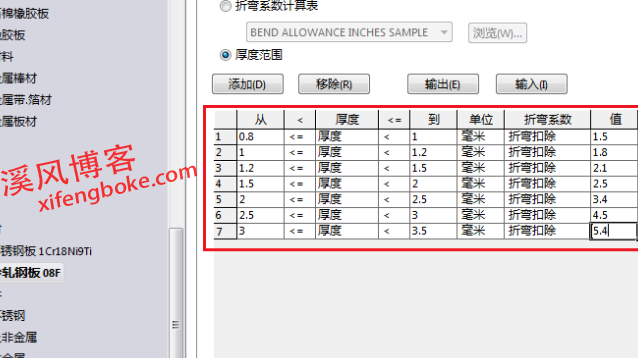
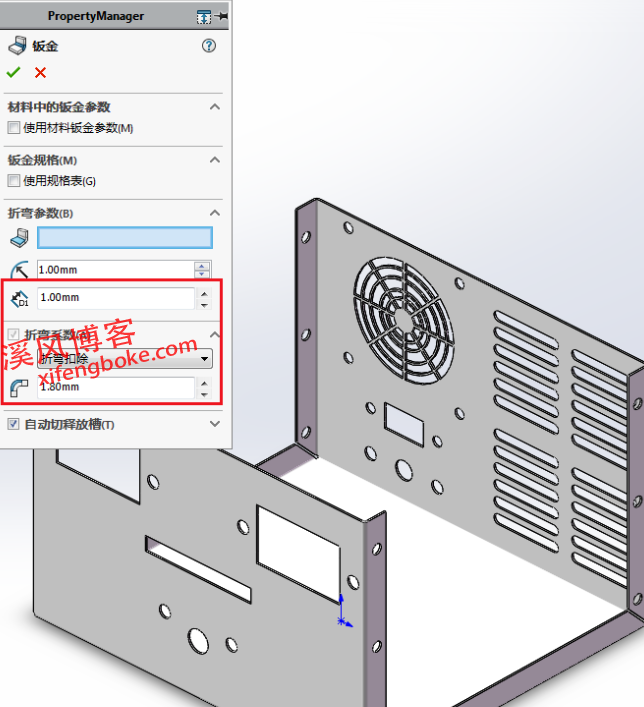
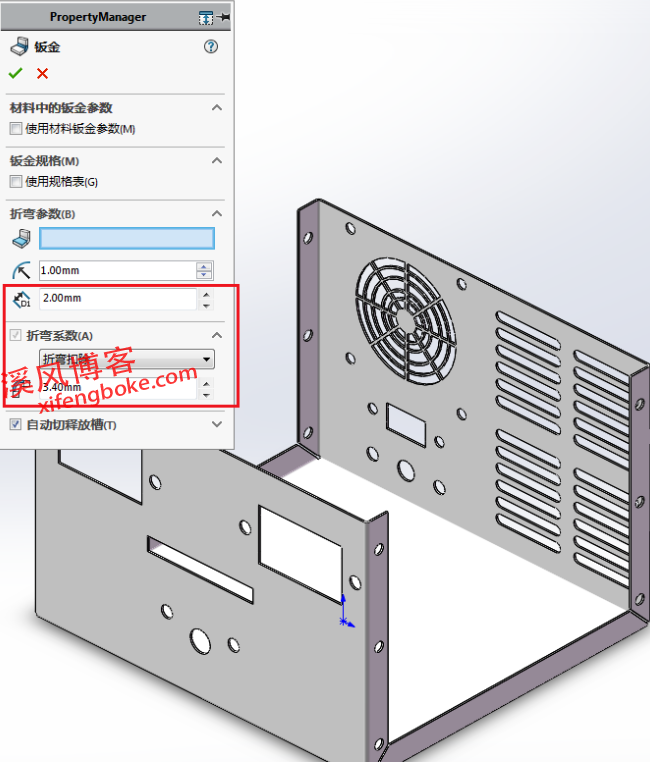

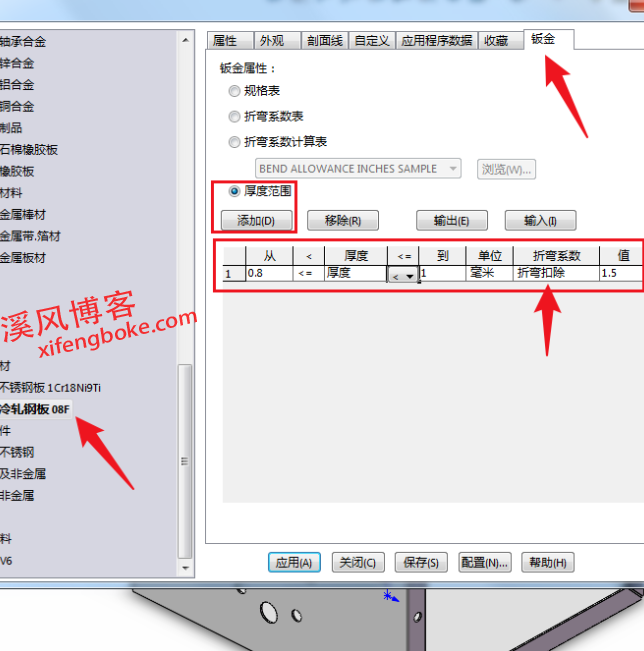
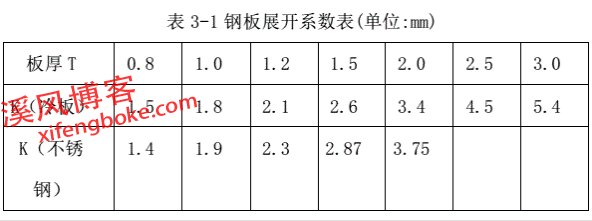

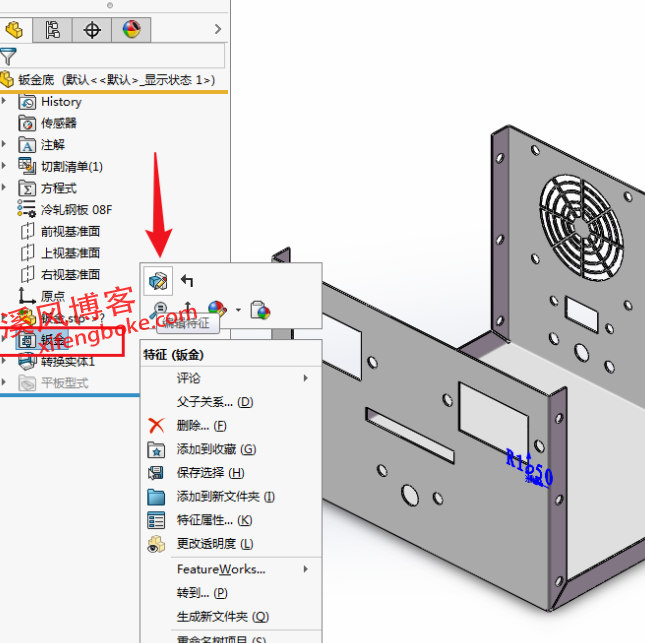


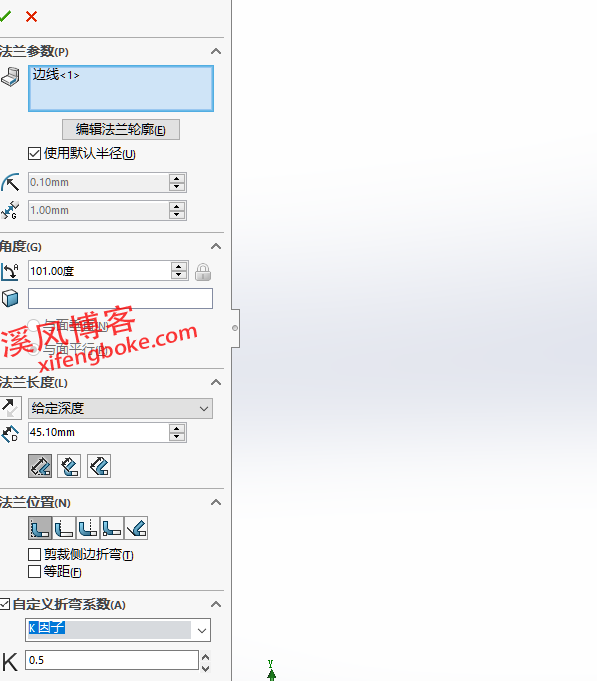











还没有评论,来说两句吧...